أهم 3 طرق لنقل الرسائل إلى iPhone XS / XS Max / XR الجديدة
مستخدمو Apple هم gaga حول iPhone XS / XS Max ،أطلق العنان مؤخرًا بمظهر مبدع يستحق الشراء. جزء كبير من الناس يتفوقون على الاستيلاء على أحدث أجهزة iPhone. ومع ذلك ، للترقية إلى هاتف جديد ، يجب أن تتجاهل هاتفك الحالي الذي يحتوي على جميع الرسائل والصور والمستندات الهامة الخاصة بك وما إلى ذلك. كيف ، إذن ، هل يمكنك استخدام هاتفك الجديد بلا معلوماتك المهمة؟ يفي هذا بالغرض من هذه المقالة ، حيث سنقوم بتنوير المستخدمين بثلاث طرق مختلفة كيفية نقل الرسائل من iPhone إلى iPhone.
1. نقل الرسائل إلى iPhone الجديد دون iTunes / iCloud - Tenorshre iTransGo
الاستفادة من Tenorshare iTransGo لنقل الرسائل بسهولة من iPhone إلى iPhoneبدون iCloud أو iTunes. يتيح لك برنامج الاستنساخ القوي هذا نقل العديد من ملفات البيانات بين أجهزة iPhone بسرعة لا تصدق. سواء كان ذلك من أجهزة Apple ، التي تعمل في أي من إصدارات iOS ، يمكن للمستخدم إجراء إجراء النقل بنقرة واحدة فقط. يمكنك الآن الاسترخاء حيث ستظهر جميع رسائلك المهمة على iPhone XS الجديد بوضوح.
الخصائص الرئيسية:
- ينقل بشكل جزئي أو كامل سلسلة الرسائل والمكالمات والتسجيلات الصوتية ومقاطع الفيديو والعديد من البيانات الأخرى من iPhone القديم إلى iPhone الجديد.
- تتيح تقنية iTransGo بنقرة واحدة للمستخدم إمكانية ترحيل البيانات بسرعة البرق.
- متوافق مع جميع أجهزة Apple ويدعم الإصدار الأخير iOS 12.
فيما يلي دليل شامل حول كيفية نقل الرسائل من iPhone إلى iPhone دون iCloud.
الخطوة 1: للبدء ، احصل على كل من أجهزة iPhone الخاصة بك وارسم اتصالًا بنظامك باستخدام كبلات البرق. الآن ، قم بتنزيل Tenorshare iTransGo على نظامك.
الخطوة 2: قم بتشغيل التطبيق وعرض جهاز iPhone الجديد والقديم على الشاشة. تحقق من وضع أجهزة المصدر والوجهة جيدًا أو قم بتبديل موقعها عن طريق الضغط على أيقونة "Flip" من منتصف الهواتف ، ثم انقر فوق علامة التبويب "Next".

الخطوه 3: ستظهر أنواع البيانات المتاحة على يمين الشاشة. على اليمين ، سيتم عرض مخطط دائري يوضح التخزين على iPhone الجديد. من اللوحة اليمنى ، حدد علامة "رسائل" لنقل الرسائل من iPhone القديم إلى iPhone الجديد.

الخطوة 4: عند اختيار البيانات ، انقر فوق علامة التبويب "بدء النقل". بعد فترة من الوقت ، سيتم الانتهاء من نقل الرسائل من iPhone إلى iPhone.
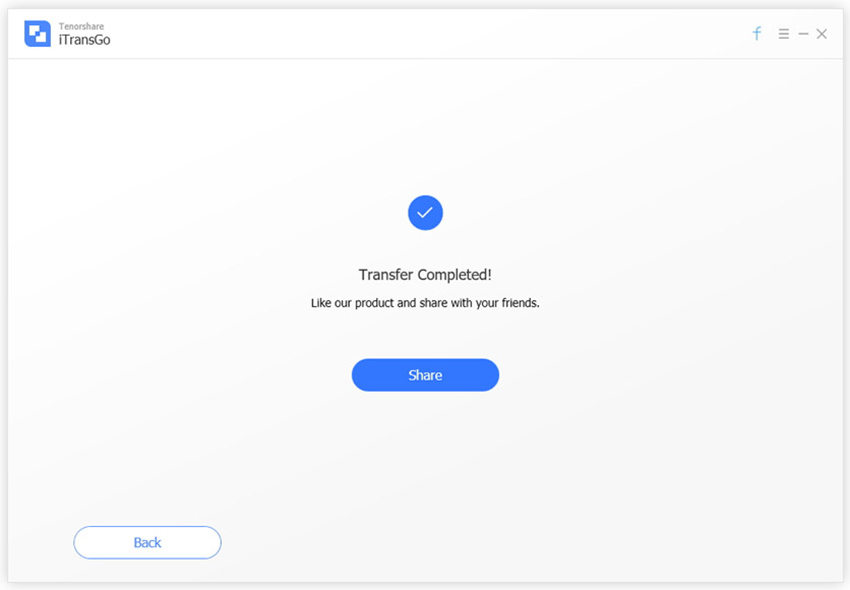
2. انقل الرسائل إلى iPhone الجديد باستخدام iTunes
من أجل نقل الرسائل إلى iPhone الجديد ، يمكنك أيضًا استخدام iTunes. فيما يلي خطوات هذا.
- احصل على جهاز iPhone القديم وقم بتوصيله بالكمبيوتر. الآن ، قم بتشغيل iTunes ، ثم حدد رمز الهاتف متبوعًا بالضغط على خيار "الملخص".
- اختر "هذا الكمبيوتر" من عمود النسخ الاحتياطي المعروض على الشاشة ثم اختر خيار "النسخ الاحتياطي الآن" من عمود النسخ الاحتياطي يدويًا. بعد ذلك ، انقر فوق علامة التبويب "تطبيق".
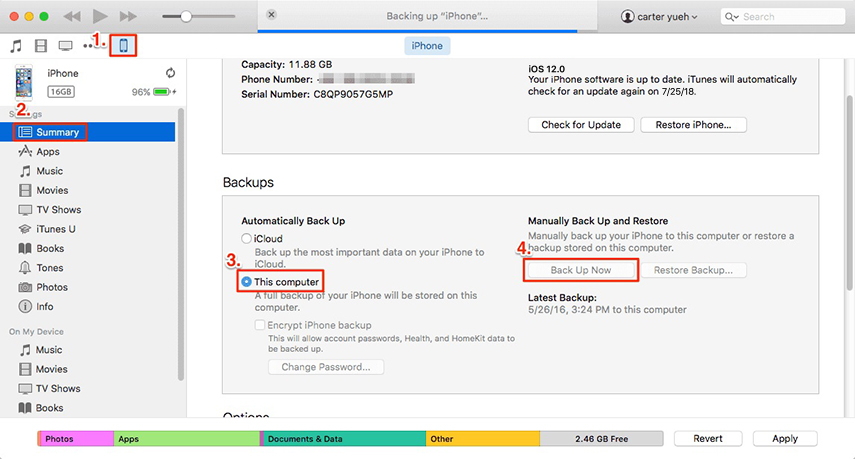
- احصل الآن على جهاز iPhone XS الجديد وقم بتوصيله بالكمبيوتر. كرر العملية بأكملها من الخطوة 1 على جهاز iPhone XS.
- بعد ذلك ، عليك اختيار "استعادة النسخ الاحتياطي". سيتم عرض نافذة منبثقة ، انقر فوق نسخة احتياطية (متوفرة في جهاز iPhone الأساسي) ثم اضغط على زر "استعادة".
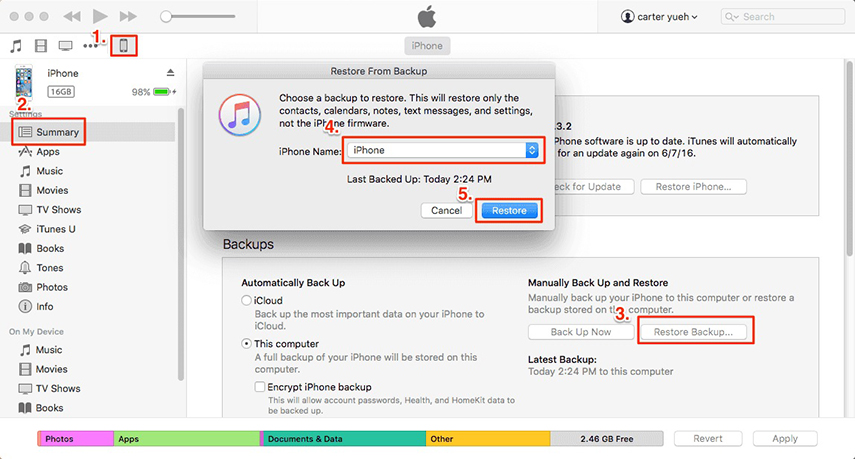
3. نقل مع iCloud
يركز هذا القسم على نقل الرسائل من iPhone إلى iPhone باستخدام iCloud.
ملاحظة: لتحويل البيانات إلى جهاز iPhone XS الجديد ، قم بتمكين خدمة النسخ الاحتياطي لـ iCloud على جهاز iPhone. لقد ذكرنا طرق تشغيل Wi-Fi.
10.2 دائرة الرقابة الداخلية أو الإصدارات أدناه
انتقل إلى "الإعدادات" ، وانقر فوق "النسخ الاحتياطي الآن" ، ثم حدد خيار iCloud.
أكثر من 10.2 إصدارات iOS
احصل على iPhone المصدر وانتقل إلى "الإعدادات"> انقر على "iCloud" ثم قم بتمكين "iCloud backup".
تابع الخطوات التالية لنقل الرسائل من iPhone إلى iPhone آخر.
احصل على iPhone الجديد الخاص بك وقم بتسجيل الدخول باستخدامبيانات اعتماد iCloud الحالية. إذا لم تكن قد استخدمت جهازك ثم قم بتشغيل الجهاز أو غيره ، فقم بإعادة ضبط الهاتف من خلال الانتقال إلى "الإعدادات"> "عام"> النقر على "إعادة تعيين".
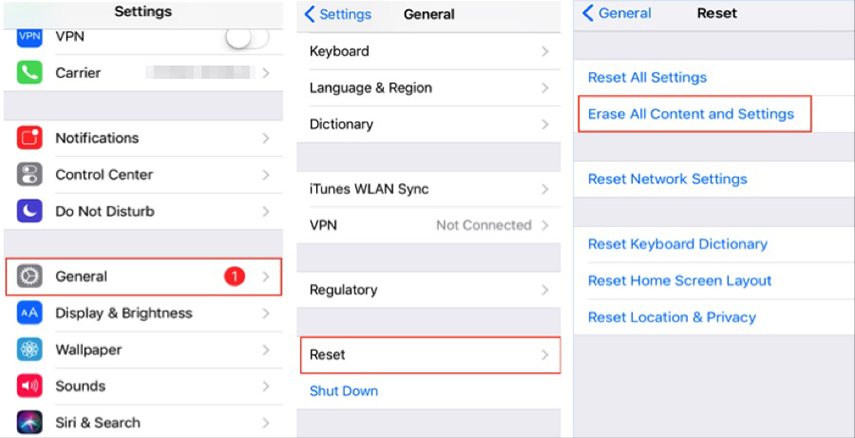
الآن قم بتشغيل هاتفك وأطيع بعنايةالتعليمات التي تظهر على الشاشة للوصول إلى صفحة التطبيقات والبيانات بسهولة. من هناك ، اختر "استعادة من نسخة احتياطية iCloud" وحدد النسخة الاحتياطية لهاتفك السابق.

حدود نقل iTunes / iCloud
الخدمات المشهورة للغاية من Apple -يسهل iTunes / iCloud في نقل البيانات من جهاز إلى آخر. ومع ذلك ، فإن هذه العملية قد تخيب أملك من حيث الوقت والكفاءة. في حالة استخدام iTunes ، عند إجراء عملية النقل ، يكون المستخدمون عرضة للكتابة فوق البيانات الموجودة. أيضا ، يتعين على المرء استعادة البيانات بالكامل لأنها لا تدعم النسخ الاحتياطي الجزئي أو الاستعادة. بينما ، في iCloud ، تكون العملية وقتًا طويلاً وتطالب باتصال Wi-Fi مستقر لتنفيذ نقل أنواع البيانات. أيضًا ، ستحصل على مساحة خالية تبلغ 5 جيجابايت فقط عند العمل مع iCloud. للنسخ الاحتياطي بعد ذلك ، تحتاج إلى شراء مساحة أكبر
استنتاج
الآن يجب على المستخدمين التعرف علىثلاث طرق لترحيل ونقل الرسائل إلى iPhone الجديد. لقد رأينا ، كيف يمكن استخدام نقل البيانات باستخدام iCloud و iTunes. ولكن ، هذه الطرق لا تسير على ما يرام من حيث الكفاءة. في iCloud ، قد تستغرق عملية نقل البيانات الكثير من الوقت. وكذلك الحال في iTunes ، حيث تتم الكتابة فوق البيانات الحالية للهاتف الوجهة. ولهذا السبب ، نشجع مستخدمينا على استخدام الخدمات التي تقدمها Tenorshare iTransGo - وهو برنامج موثوق لنقل البيانات يتيح للمستخدم نقل الرسائل بنقرة واحدة حتى لو لم يكن لديك اتصال Wi-Fi مستقر.


![أهم 3 طرق لنقل رسائل WhatsApp من Android إلى iPhone 7/7 Plus [iOS 12 included]](/images/ios-file-transfer/top-3-ways-to-transfer-whatsapp-messages-from-android-to-iphone-77-plus-ios-12-included.jpg)






